Excel lietotne tiek ļoti izmantota visā pasaulē, lai izveidotu un uzturētu datu lapas ierakstu vajadzībām. Tomēr dažreiz tas var radīt dažas nejaušas kļūdas, kas var liegt jums pie tā strādāt vai pievienot datus. Viena no šādām kaitinošām kļūdām ir tad, kad datuma formāts nemainīsies MS Excel.
Jā, tā ir izplatīta kļūda, un šķiet, ka problēma ir diezgan izplatīta dažādās platformās un dažādās MS Excel versijās. Tomēr laba lieta ir tā, ka tam ir pieejams labojums. Apskatīsim, kā noteikt DDate formātu nemainīs kļūdu MS Excel.
1. metode: iespējojot norobežoto opciju
1. darbība: Atveriet Excel failu ar datiem, kur vēlaties mainīt datuma formātu, noklikšķiniet uz Dati cilni lapas augšdaļā un atlasiet kolonnu, kurā ir dati, kurus vēlaties parsēt.
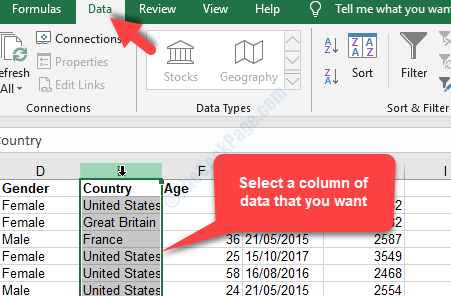
2. darbība: Tagad zem Dati cilnē noklikšķiniet uz Teksts kolonnās opcija.
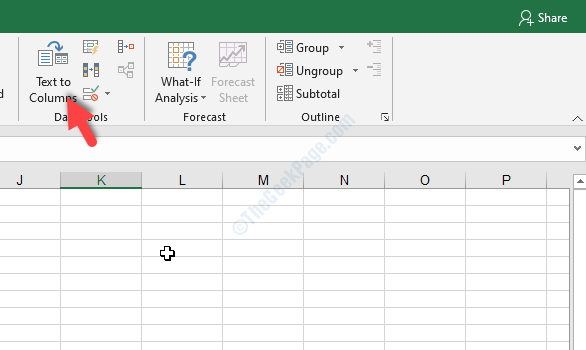
3. solis: Tas atvērs Konvertēt tekstu kolonnu vednī dialoglodziņš. Atlasiet radiopogu blakus Norobežots un noklikšķiniet uz Nākamais.
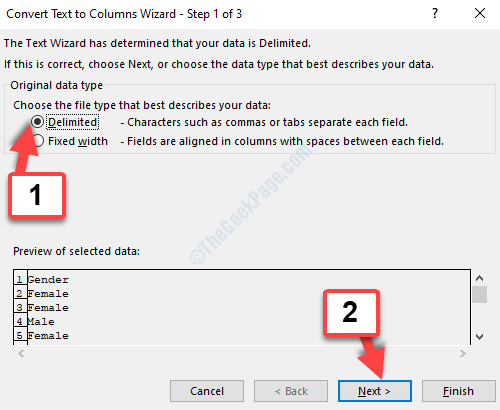
4. solis: Klikšķis Nākamais atkal 2. solis vedni, lai sasniegtu 3. solis lodziņā. Tagad atlasiet radiopogu blakus Datums un iestatiet lauku uz MDY.
Klikšķiniet uz Pabeigt lai saglabātu izmaiņas un izietu.
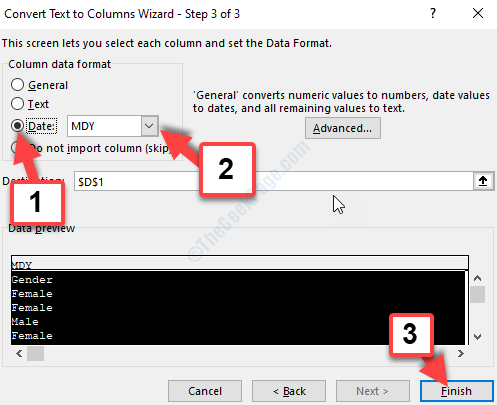
5. darbība: Tagad noklikšķiniet uz jebkuras tukšas šūnas izklājlapā un nospiediet CTRL + 1 taustiņus kopā uz tastatūras. Tas atvērs Formatēt šūnas dialoglodziņš. Saskaņā Skaits cilni, atlasiet Pielāgots un rūts labajā pusē ierakstiet GGGG / MM / DDD tekstlodziņā.
Nospiediet labi lai saglabātu izmaiņas un izietu.
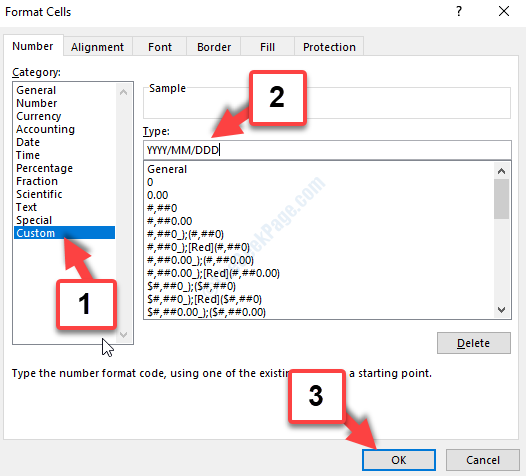
Tam vajadzētu atrisināt datu formāta kļūdas problēmu MS Excel, taču, ja tas tā nav, varat izmēģināt 2. metodi.
2. metode: mainot Windows datuma formātu
Windows noklusējuma datuma formāta maiņa var būt ātrs līdzeklis, ja datu formāta maiņa programmā Excel ir mulsinoša. Tomēr, lūdzu, atcerieties, ka izmaiņas tiks piemērotas arī visām citām datora Windows lietojumprogrammām, nevis tikai Excel failiem.
1. darbība: Iet uz Sākt darbvirsmas pogu, ar peles labo pogu noklikšķiniet uz tā un atlasiet Palaist izvēlnes opcija, lai atvērtu Palaist komandu.

2. darbība: Iekš Palaist lodziņš, ierakstiet kontrole starptautiskā un nospiediet labi pogu, lai atvērtu Novads dialoglodziņš.
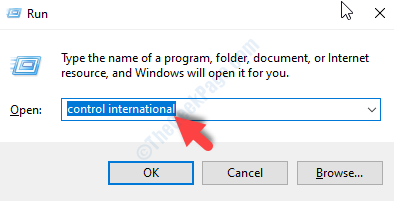
3. solis: Tagad Novads logs zem Formāti cilni, mainiet pieejamos noklusējuma formātus. Noklikšķiniet uz nolaižamajiem sarakstiem, lai atlasītu vēlamo datuma un laika formātu.
Nospiediet labi lai saglabātu izmaiņas un izietu.
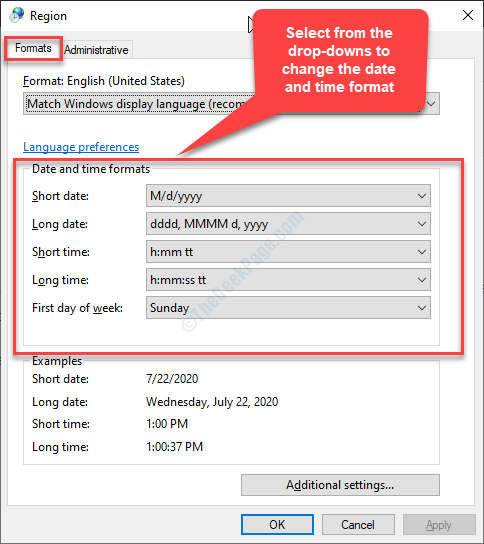
Tas ir viss. Tagad, piekļūstot MS Excel failiem, datums vairs nenotiks, kļūda vairs nemainīsies.


